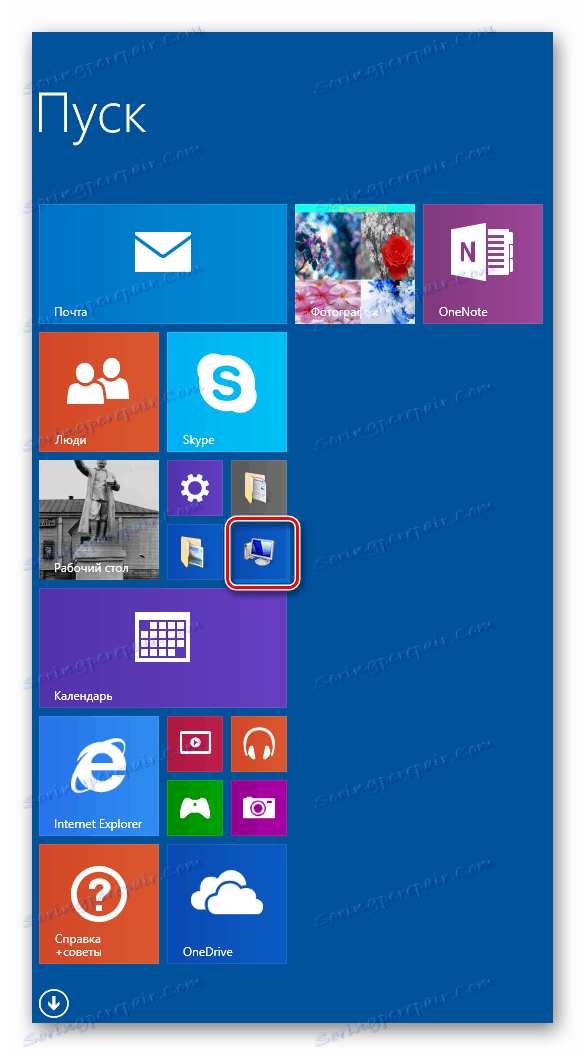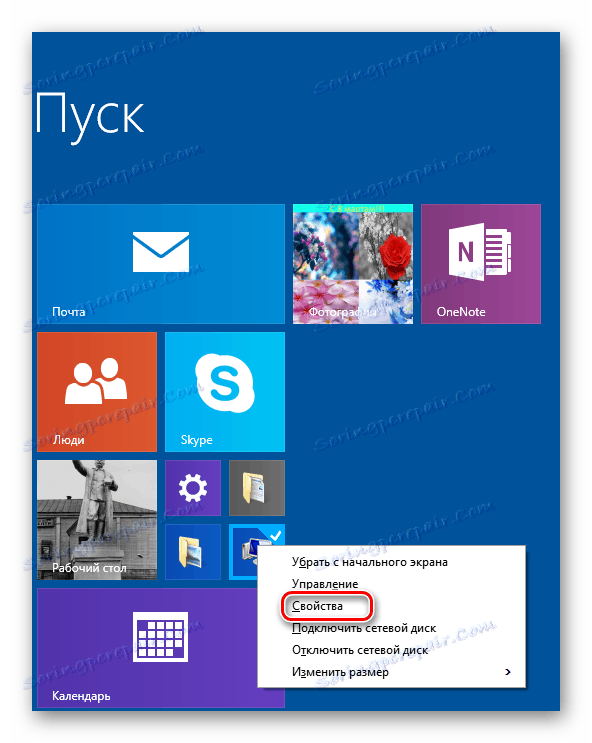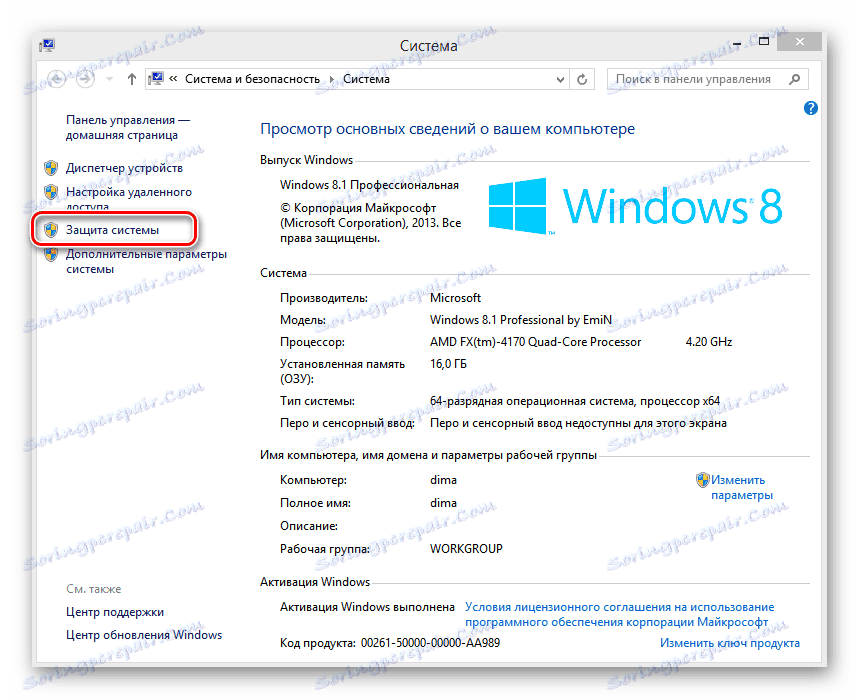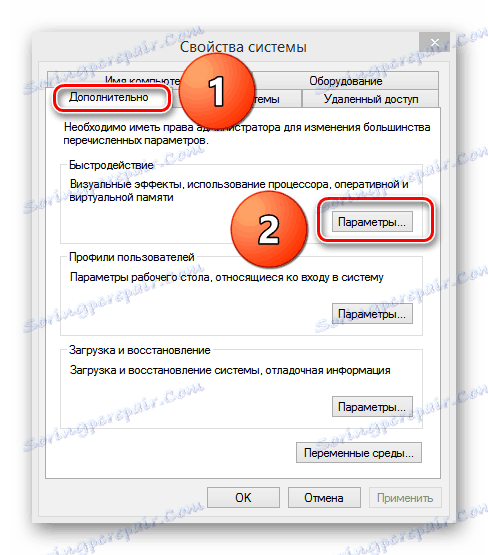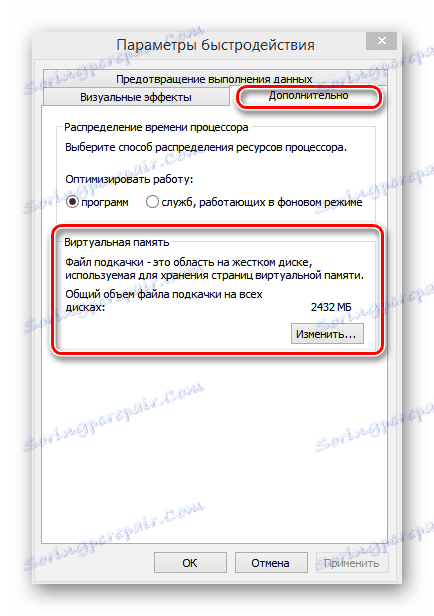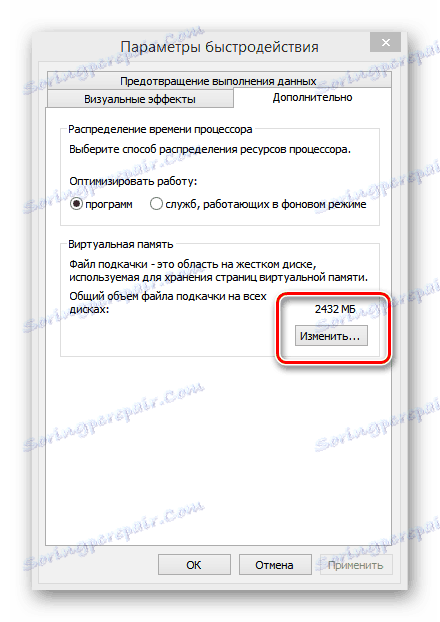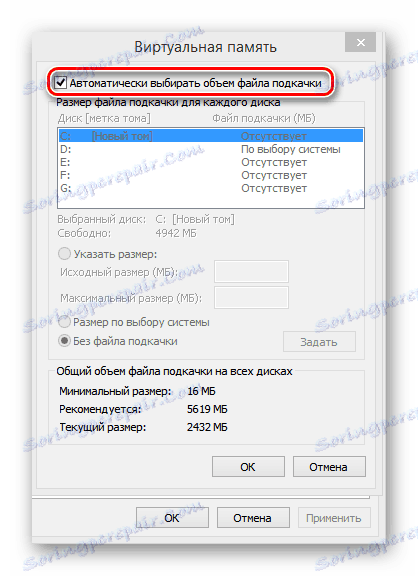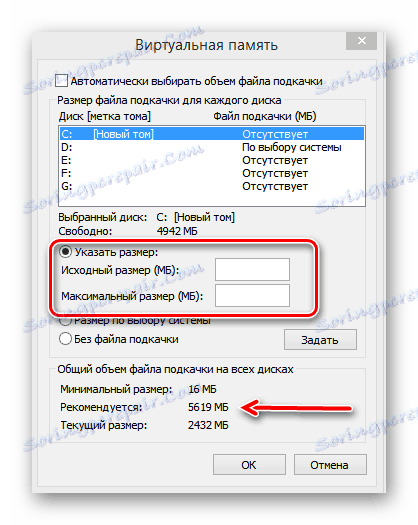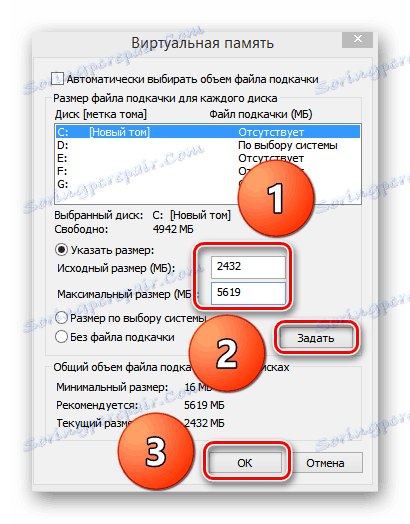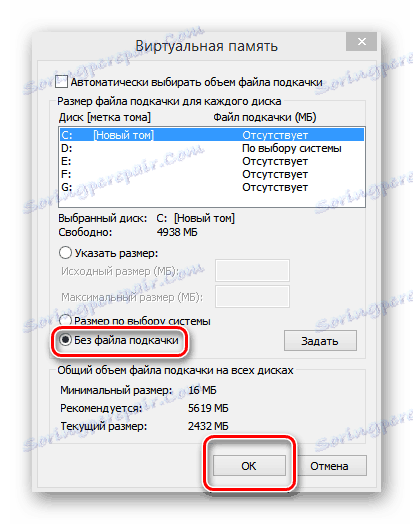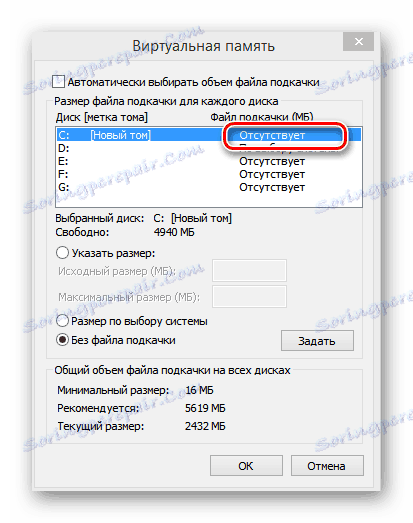Промяна на файла за пейджинг в Windows 8
Такъв необходим атрибут като файл за локализиране присъства във всяка модерна операционна система. Също така се нарича виртуална памет или суап файл. Фактически, файлът за пейджинг е вид разширение за RAM на компютъра. В случай на едновременна употреба на няколко приложения и услуги в системата, които изискват значително количество памет, Windows прехвърля неактивните програми от оперативна във виртуална памет, като освобождава ресурси. По този начин се постига достатъчна производителност на операционната система.
съдържание
Увеличете или деактивирайте файла за пейджинг в Windows 8
В Windows 8, суап файла се нарича pagefile.sys и е скрит и системен. По преценка на потребителя с файла за пейджинг можете да извършвате различни операции: увеличаване, намаляване, деактивиране напълно. Основното правило тук е винаги да мислим за последствията от промяната на виртуалната памет и да продължим внимателно.
Метод 1: Увеличете размера на суаповия файл
По подразбиране Windows автоматично настройва размера на виртуалната памет в зависимост от необходимостта от безплатни ресурси. Но това не винаги се случва правилно и например играта може да започне да се забавя. Следователно, ако желаете, размерът на файла за пейджинг винаги може да бъде увеличен в приемливи граници.
- Кликнете върху бутона "Старт" , намерете иконата "Този компютър" .
![Тази икона на компютъра в менюто "Старт" в Windows 8]()
- Щракнете с десния бутон на мишката върху контекстното меню и изберете "Properties" . За любителите на командния ред можете да използвате комбинацията от клавиши Win + R и командите cmd и sysdm.cpl последователно.
![Контекстно меню Този компютър е в Windows 8]()
- В прозореца "Система" в лявата колона кликнете върху реда "Системна защита" .
![Системният раздел в Windows 8]()
- В прозореца "Свойства на системата" отидете в раздела "Разширени" и в секцията "Изпълнение" изберете "Параметри" .
![Раздел "Свойства на системата" в Windows 8]()
- На екрана на монитора има прозорец "Опции за ефективност " . В раздела " Разширени" виждаме това, което търсехме - настройки за виртуална памет.
![Раздел "Опции за ефективността" в Windows 8]()
- В реда "Общ размер на файла за пейджинг на всички дискове" наблюдаваме текущата стойност на параметъра. Ако този индикатор не ни е подходящ, кликнете върху "Промяна" .
![Раздел Виртуална памет в Windows 8]()
- В новия прозорец "Виртуална памет" премахнете отметката от полето "Автоматично изберете размера на файла за пейджинг" .
![Раздел Посочете размера на виртуалната памет в Windows 8]()
- Поставете точка пред линията "Посочете размера" . По-долу виждаме препоръчителния размер на суаповия файл.
![Промяна на размера на файла за пейджинг Windows 8]()
- В съответствие с техните предпочитания регистрираме числови параметри в полетата "Оригинален размер" и "Максимален размер" . Кликнете върху "Настройка" и завършете настройките "OK" .
![Предписване на стойности на виртуалната памет в Windows 8]()
- Задачата бе завършена успешно. Размерът на файла за пейджинг е повече от два пъти.
Метод 2: Деактивиране на файла за пейджинг
На устройства с голямо количество RAM (16 GB или повече) можете да деактивирате напълно виртуалната памет. На компютрите с по-слаби характеристики това не се препоръчва, въпреки че може да има безотговорни ситуации, например, при липса на свободно място на твърдия диск.
- По аналогия с метода номер 1 стигаме до страницата "Виртуална памет" . Отменете автоматичния избор на размера на файла за пейджинг, ако е включен. Поставяме знак в реда "Без файл за пейджинг" , завършващ с "OK" .
![Деактивиране на виртуалната памет в Windows 8]()
- Сега виждаме, че заместващият файл на системния диск липсва.
![Суап файлът е деактивиран в Windows 8]()
Огромният дебат за идеалния размер на файла за пейджинг в Windows продължава дълго време. Според разработчиците на Microsoft, колкото повече RAM е инсталирана на компютъра, толкова по-малка може да бъде виртуалната памет на твърдия диск. И изборът е ваш.
Вижте също: Увеличаване на файла за пейджинг в Windows 10